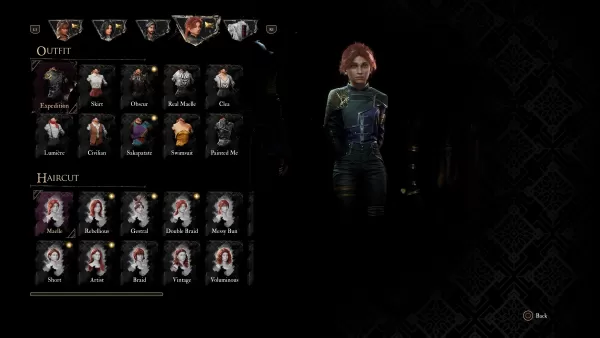एक साथ समीक्षा
- By Aria
- Feb 28,2025
Google Chrome के अनुवाद सुविधाओं की शक्ति को अनलॉक करना: एक व्यापक गाइड
यह गाइड Google Chrome के अंतर्निहित अनुवाद टूल का उपयोग करके वेब पेजों का आसानी से अनुवाद करने के लिए एक चरण-दर-चरण वॉकथ्रू प्रदान करता है। पूरे वेब पेजों का अनुवाद करना, चयनित पाठ का अनुवाद करना और अपनी अनुवाद सेटिंग्स को मूल रूप से नेविगेट करने के लिए अपनी अनुवाद सेटिंग्स को अनुकूलित करना सीखें।
स्टेप 1:
अपने Google क्रोम ब्राउज़र के ऊपरी दाएं कोने में अधिक विकल्प मेनू का पता लगाएँ और क्लिक करें (आमतौर पर तीन ऊर्ध्वाधर डॉट्स या तीन क्षैतिज लाइनों द्वारा दर्शाया गया है)।

चरण दो:
ड्रॉपडाउन मेनू में, "सेटिंग्स" चुनें। यह आपके ब्राउज़र के सेटिंग्स पृष्ठ को खोलेगा।

चरण 3:
सेटिंग्स पृष्ठ के शीर्ष पर, आपको एक खोज बार मिलेगा। प्रासंगिक सेटिंग्स का पता लगाने के लिए "अनुवाद" या "भाषाओं" को दर्ज करें।

चरण 4:
एक बार जब आप अनुवाद सेटिंग्स (आमतौर पर "भाषाओं" या "अनुवाद सेवाओं" के तहत) पा लेते हैं, तो उन्हें एक्सेस करने के लिए क्लिक करें।
चरण 5:
भाषा सेटिंग्स में, आपको अपने ब्राउज़र द्वारा समर्थित भाषाओं को सूचीबद्ध करते हुए एक ड्रॉपडाउन मेनू दिखाई देगा। "भाषा जोड़ें" पर क्लिक करें या अपनी मौजूदा भाषाओं की समीक्षा करें।

चरण 6:
भाषाओं को जोड़ने या प्रबंधित करने के अलावा, आपको "उन पृष्ठों का अनुवाद करने की पेशकश करने का विकल्प दिखाई देगा जो आपके द्वारा पढ़ी गई भाषा में नहीं हैं।" सुनिश्चित करें कि यह विकल्प सक्षम है। जब आप अपने ब्राउज़र के डिफ़ॉल्ट के अलावा किसी अन्य भाषा में किसी वेबसाइट पर जाते हैं, तो यह Google Chrome को स्वचालित रूप से अनुवाद प्रदान करने के लिए प्रेरित करेगा।
इन चरणों का पालन करके, आप एक चिकनी, अधिक कुशल बहुभाषी ब्राउज़िंग अनुभव के लिए Google क्रोम की शक्तिशाली अनुवाद क्षमताओं का प्रभावी ढंग से लाभ उठा सकते हैं।